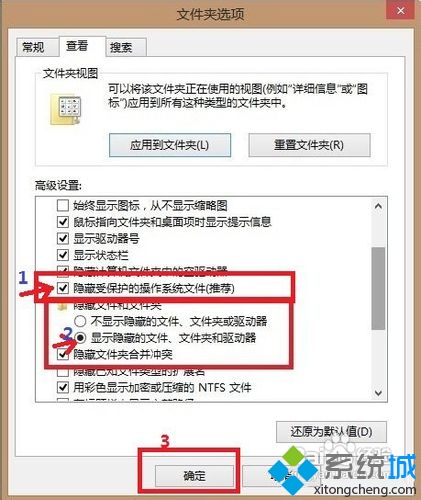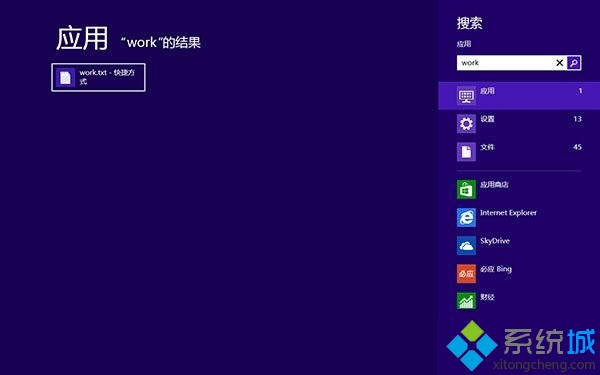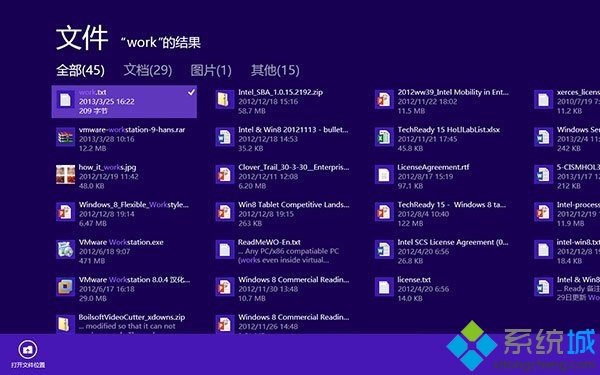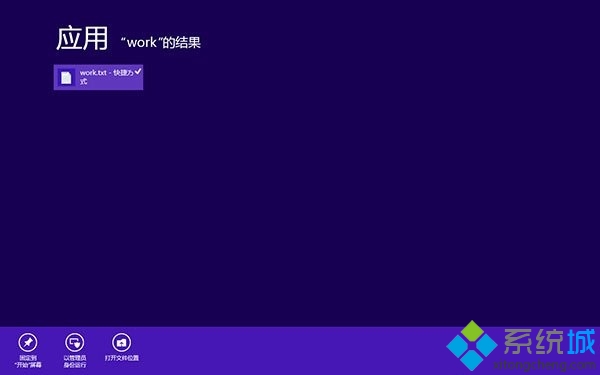windows8系统怎么将文本文档固定到开始屏幕
时间:2017-11-20
|
文章作者:huahua
最近有很多深度技术win8旗舰版用户不知如何将文本文档固定到开始屏幕,因为文本文档右键菜单中并没有固定到开始屏幕的选项,windows8系统怎么将文本文档固定到开始屏幕呢?接下来小编介绍win8系统文本文档固定到开始屏幕的方法。
1、首先设置显示隐藏文件夹,打开“计算机”,点击“查看--选项”进入文件夹选项,切换到“查看”选项卡,勾选“隐藏受保护的系统文件(推荐)”,取消“显示隐藏的文件、文件夹和驱动器”;
2、然后进入“C:\Users\AppData\Roaming\Microsoft\Windows\Start Menu”目录;
3、这里显示的就是在我们的开始屏幕中显示的内容,这里就可以将一个文本文件固定到开始屏幕中了,我们先把文件还有文件的快捷方式复制到目录下试一试,我们会发现,不管是文件还是文件的快捷方式右键中都没有这个选项;
4、然后进入开始屏幕中,我们尝试着搜索一下刚刚拷贝的文件;
5、会发现在应用里边找到了刚才拷贝的文件,而且是这个文件的快捷方式,默认情况下大家可以试试,我们要搜索一个文本文件的话是只能在文件中找到的。#f#
6、并且右键点击这个文件,下边只会有一个打开文件位置的选项,而我们右键点击刚才拷贝到开始菜单文件夹下的快捷方式的时候,我们会发现这里就会有固定到开始屏幕的选项了。
以上就是如何将文本文档固定到开始屏幕的介绍了,在我们的Win8系统中只允许将一个应用程序固定到开始屏幕,并且还要是这个程序的快捷方式,只有这样才可以将它固定到开始屏幕。
点击查看更多↓
系统推荐
更多+